Я всегда был большим сторонником двухэтапной аутентификации, и кажется, что в наши дни вам действительно нужно ее использовать. Достаточно взглянуть на недавний код дыра в безопасности Apple, который позволил людям сбросить пароль вашего Apple ID, указав только адрес электронной почты и дату рождения. Если бы вы включили двухэтапную аутентификацию в своей учетной записи, вам не пришлось бы беспокоиться об этой проблеме.
Хотя двухэтапная проверка может повысить безопасность вашей учетной записи, она также может вызвать множество проблем, если вы потеряете устройство, генерирующее коды. Точно так же, как для использования двухэтапной аутентификации требуется дополнительная предварительная настройка, вам также необходимо выполнить небольшую внутреннюю настройку, чтобы гарантировать, что вы сможете восстановить доступ к своей учетной записи в случае потери или кражи.
В настоящее время у меня включена двухэтапная аутентификация в Google, Dropbox, Facebook, Lastpass.com и Apple.com. Проведя небольшое исследование, я понял, что у меня не совсем готовы резервные копии. Я на самом деле притворился, будто потерял свое устройство, и хотел посмотреть, насколько легко будет его вернуть. Я был удивлен. Если у вас нет правильных настроек, вы можете либо навсегда заблокироваться, либо вам придется часами или днями пытаться убедить сотрудников службы поддержки клиентов, что вы являетесь настоящим владельцем учетной записи.
В этой статье я пройдусь по этим пяти сайтам и объясню, что вам нужно сделать, чтобы ваша учетная запись оставалась в безопасности, но ее можно было восстановить, если вы потеряете свой телефон и больше не сможете генерировать коды. .
Чтобы восстановить учетную запись Google, вам следует настроить несколько вещей. Чтобы начать, перейдите на страницу настроек учетной записи здесь:
https://www.google.com/settings/account
Первое, что вам нужно сделать, это добавить резервный адрес электронной почты. Адрес электронной почты для восстановления чаще используется, когда вы забыли свой пароль или ваша учетная запись была взломана, но это еще один механизм, который можно использовать для возврата в свою учетную запись независимо от того, что мешает вам войти.
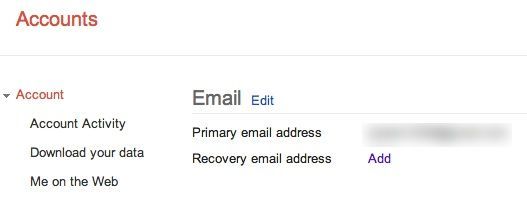
Затем нажмите Безопасность , а затем нажмите Настройки Двухэтапная проверка.
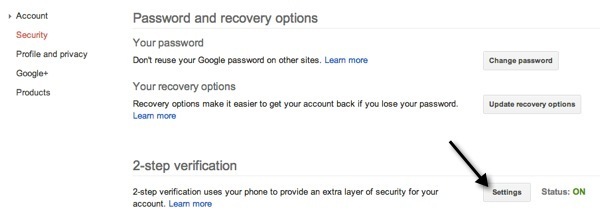
Здесь вам необходимо настроить параметры резервного копирования для двухэтапной аутентификации или, по крайней мере, убедиться, что все обновлено.
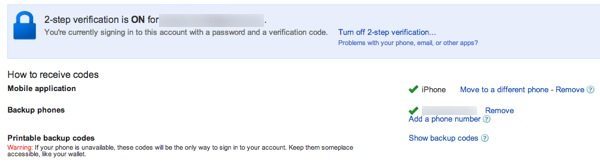
Важными аспектами здесь являются резервные телефоны и распечатываемые резервные коды. У вас обязательно должен быть хотя бы один резервный телефон, который может быть другим сотовым, домашним телефоном и т. д. Разумеется, убедитесь, что этот другой резервный телефон также находится в безопасности или принадлежит кому-то, кому вы полностью доверяете, например, вашим родителям или кому-то еще. Моя двухлетняя дочь играла с моим iPhone и удалила приложение Google Authenticator. Я не смог восстановить его из резервной копии, поэтому мне пришлось позвонить на резервный телефон, чтобы получить его..
Преимущество резервного телефона в том, что, если вы не можете получить на него текстовое сообщение, вам может позвонить автоматическая служба поддержки и сообщить код. Во-вторых, распечатайте резервные коды и не сохраняйте их на своем компьютере. Это дает вам возможность, но это ужасная идея. Вам не нужны эти коды в цифровом формате. Вы также не хотите носить резервные коды в своем кошельке. Их следует хранить в одном месте и вынимать только тогда, когда они вам понадобятся.
Последнее, что вы можете сделать, это сделать один или два компьютера доверенными компьютерами. Если вы прокрутите страницу настроек двухэтапной аутентификации вниз, вы увидите, является ли текущий компьютер доверенным или нет:

По сути, это означает, что вам не придется вводить код подтверждения на этом компьютере в течение примерно 30 дней. После этого он все равно запрашивает, но если вы потеряете свой телефон, вы можете использовать доверенный компьютер для входа в систему, а затем перейти в два шага к другому телефону или просто отключить его, пока у вас не будет времени, чтобы настроить его снова.
Почтовый ящик
Dropbox 2-step похож на Google, но у него меньше возможностей. По сути, если вы потеряете свой телефон, вам придется ввести аварийный резервный код, который вам дадут при первоначальной настройке двухэтапной проверки. Если вы уже включили его и больше не можете найти код, вам следует отключить двухэтапный режим, а затем снова включить его, чтобы сгенерировать новый аварийный резервный код.
После входа в Dropbox вам нужно нажать на свое имя вверху, а затем нажать Настройки . Затем нажмите Безопасность :
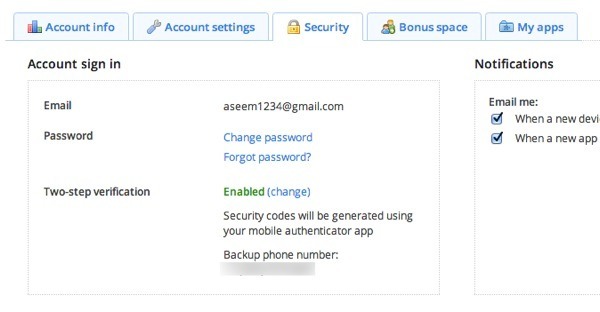
Первое, что вам нужно сделать, — это отключить двухэтапный режим, если у вас нет аварийного резервного кода. Как только вы это сделаете и включите двухэтапный режим, обязательно добавьте резервный номер телефона. Я использую приложение Google Authenticator для генерации кодов, потому что затем вы можете использовать свой телефон в качестве резервной копии. Если вы используете SMS на телефоне для получения кодов, то вашей единственной резервной копией является аварийный резервный код. Вот почему лучше установить приложение Google Authenticator, а затем использовать свой номер телефона в качестве резервной копии. Тогда у вас будет две резервные копии на случай, если что-то пойдет не так.
Также ничего не стоит, что у Dropbox также есть доверенные компьютеры, и если вы потеряете свой телефон и у вас не будет резервных копий, вы все равно сможете войти в систему на доверенном компьютере. Но если вы потеряете свой телефон и у вас не будет ни кода экстренной помощи, ни резервного телефона, тогда вы облажались. Или, по крайней мере, вам придется позвонить в Dropbox и молиться, чтобы вам поверили..
Яблоко
Что касается Apple, вы можете войти в свою учетную запись, если у вас есть два из трех пунктов ниже:
<р>1. Пароль Apple ID <р>2. Доступ к доверенному устройству <р>3. Ваш ключ восстановленияЕсли у вас есть любая комбинация двух из этих предметов, вы можете вернуться в свою учетную запись. После входа в свою учетную запись Apple ID нажмите «Пароль и безопасность», чтобы управлять доверенными устройствами и ключом восстановления. Рекомендуется добавить несколько доверенных устройств, например ваш телефон, телефон супруга и т. д. В настоящее время доверенные устройства должны поддерживать SMS, поэтому вы не можете добавить iPad или что-то в этом роде.
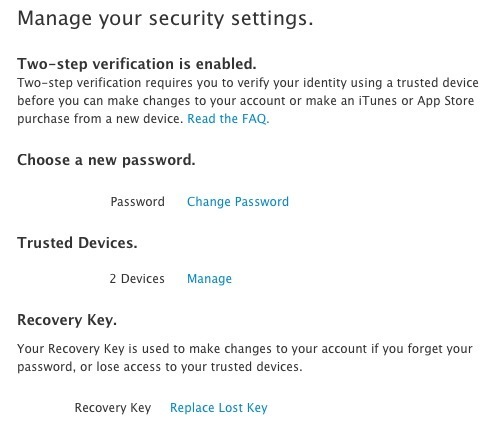
Следующее — распечатайте ключ восстановления или нажмите Заменить утерянный ключ , если вы забыли его распечатать в первый раз при настройке двухэтапной аутентификации. Опять же, лучше всего просто распечатать это и не сохранять в каком-либо цифровом формате. Цифровые данные гораздо проще украсть, чем лист бумаги в сейфе или засунутый в какое-то незнакомое место, известное только вам.
Последний проход
LastPass довольно прост в плане отсутствия доступа к вашим кодам; по сути, у них есть ссылка, по которой вам будет отправлено электронное письмо, которое затем временно отключит Google Authenticator, чтобы вы могли войти в систему.
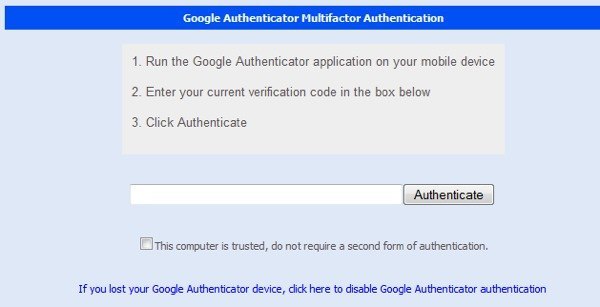
LastPass — единственное место, где вам не нужно делать ничего дополнительного, чтобы получить обратно доступ к своей учетной записи.
Фейсбук
В Facebook есть функция одобрения входа, которая аналогична двухэтапной аутентификации. Она не такая строгая, как двухэтапная проверка Google, но все же весьма полезна и может помешать хакерам получить доступ к вашей учетной записи. При подтверждении входа вам либо отправляется SMS на телефон, либо вы можете использовать Генератор кода в приложении Facebook.
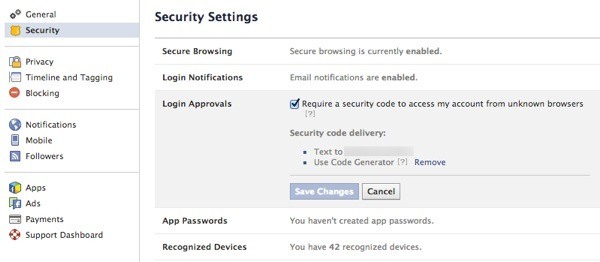
Причина, по которой я сказал, что Facebook менее строгий, заключается в том, что он не будет запрашивать у вас этот код при входе в систему с любого из ваших распознанных устройств, а это практически все устройства, которые вы когда-либо использовали для входа на сайт. Если вы потеряете свой телефон и у вас не установлено приложение Facebook ни на одном другом устройстве, вам придется войти в систему с распознанного устройства. Если у вас нет возможности войти в систему с распознанного устройства, вам придется подать отчет и ждать вечно, чтобы получить доступ обратно.
Поэтому я бы установил приложение Facebook как минимум на два устройства, возможно, на телефон и планшет, а затем убедился бы, что у вас есть пара компьютеров, распознаваемых устройствами..
Надеемся, эта статья даст вам немного больше информации о том, как убедиться, что вы правильно используете двухэтапную аутентификацию и не блокируете себя с помощью дополнительных мер безопасности. Если вы вообще не включили двухэтапную аутентификацию, я настоятельно рекомендую ее, а также убедиться, что параметры резервного копирования и восстановления установлены. Таким образом, вы будете более спокойны, когда все работает, и душевное спокойствие, даже если ваше устройство потеряно или украдено. Наслаждайтесь!.